| 上一页 | 下一个 |
显示面板
“显示”面板包含一个“门户”图标。
![]()
单击此图标将显示可用于设置用户界面以支持特定工作区域的门户和工具栏列表。单击Portal名称时,相应的Portal将显示在工作区域的左侧或右侧(根据您的个人设置)。同样,当您选择“显示工具栏|”时 <toolbar name>'选项,工具栏显示在工作区的顶部,就在功能区栏下方。
所选Portal的名称和每个选定的工具栏都标有勾号,因此该列表提供了Portal和工具栏处于活动状态的摘要。
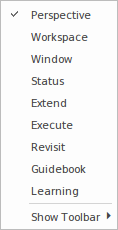
门户和工具栏
门户网站/选项 |
描述 |
请参阅 |
|---|---|---|
|
透视图 |
提供一系列模型模式,您可以从中为特定工作区域生成模型结构。模式在透视图中组织成组,并通过模型向导的“模型模式”选项卡显示以供选择。系统提供的Perspectives是:
门户网站还包含您自己创建的Perspectives类别,它提供您在Perspective中指定的MDG技术模式。 |
观点门户 |
|
工作区 |
提供指向系统提供的工作空间的链接,这些工作空间可用于布置Enterprise Architect工作区以及您自己创建的任何工作区。提供的类别是:
|
模型门户 |
|
窗口 |
提供指向Enterprise Architect窗口和显示的链接,这些窗口和显示用于开发模型以及创建和管理其中的对象。这些设施分为以下活动范围:
|
窗口门户 |
|
状态 |
提供运行搜索的链接,以查找模型中各种类型的最近活动。搜索被分组以识别:
|
验证门户 |
|
延伸 |
列出当前在您的模型中活动的MDG技术 - 例如ArcGIS,NEIM(4.0)和Eclipse - 并且每个都提供指向在Enterprise Architect中使用这些技术的工具的链接。 |
扩展门户 |
|
执行 |
提供多种选项,帮助您:
|
执行门户网站 |
|
重温 |
提供指向您当前打开的工作集,图表,文档和系统窗口的链接,以及最近打开然后再次关闭的图表和源文件。Portal还可以选择重新打开您可能已在Enterprise Architect中打开的其他文件。 |
最近的门户 |
|
指南 |
提供PDF格式的Enterprise Architect用户指南库的链接。门户网站最初显示十种类别的文档,每种文档都可以扩展为该类别中的PDF文档列表。 |
发布门户 |
|
学习 |
提供指向Enterprise Architect用户指南的Web版本的链接,如果已下载,则提供本地安装的帮助。门户网站还提供Sparx Systems网站上许多有用网页的链接,例如参考资料,教程,网络研讨会和视频演示页面。 |
学习门户 |
|
显示工具栏 |
选择此选项可显示十个标准Enterprise Architect工具栏的列表,您可以从中选择要在中央工作区上方插入的工具栏,或者停靠在屏幕上其他方便的位置。您可以通过取消选择列表中的名称来再次隐藏每个工具栏。 |
工具栏 |
学到更多
